nginx mysql php をインストールして設定する方法
- 藏色散人オリジナル
- 2021-10-27 09:07:291976ブラウズ
nginx mysql php のインストールと設定方法: 1. Nginx をダウンロードし、nginx をインストールして起動します; 2. 「php-7.2.25.tar.gz」を解凍し、php に必要な依存関係をインストールします; 3. nginx を変更します設定ファイル; 4. mysqlをインストールし、サービスを開始します。

インストール方法と方法nginx mysql phpを設定しますか?
CentOS7 での nginx と PHP mysql のインストールと構成:
まず Nginx をダウンロードします。インストールされている依存関係パッケージ:
gcc automake autoconf libtool make gcc gcc-c openssl openssl-devel
wget http://zlib.net / zlib-1.2.11.tar.gz
wget http://downloads.sourceforge.net/project/pcre/pcre/8.35/pcre-8.35.tar.gz
1. サーバー上に新しいフォルダーを作成します /home/soft/ ;2.cd /home/soft/ => コマンドを実行して Nginx wget http://nginx をダウンロードします.org /download/nginx-1.7.4.tar.gz ;
wget http://cn2.php.net/distributions/php-7.0.0.tar.gz
3. ダウンロードした圧縮パッケージを /opt/software/ に解凍 => tar -zvxf nginx-1.7.4.tar.gz -C /opt/software/ ;
4.cd / opt/software/nginx-1.7.4/ => ./configure --prefix=/usr/local/nginx/ ;
5.make && make install ; 6.開始nginx => /usr/local/nginx/sbin/nginx
7. ブラウザを開いてこのマシンの IP にアクセスし、ブラウザに「Welcome to nginx!」と表示された場合は、それを意味します。 Nginx がインストールされており、正常に実行されていることがわかります。
8. 再起動:/usr/local/nginx/sbin/nginx –s reload
停止:/usr/local/nginx/sbin/nginx –s stop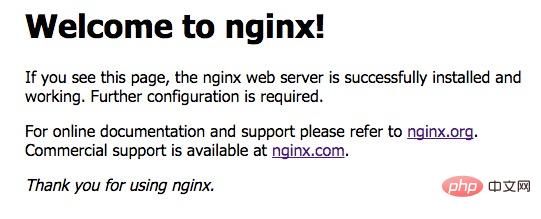
Download php
1. cd /home/soft/ ダウンロードphp: wget https://www.php.net/distributions/php-7.2.25.tar.gz;2. php-7.2.25.tar.gz => tar -zvxf php-7.2.25.tar.gz -C /opt/software/ ;
3. cd /opt/software/php を解凍します。 -7.2 .25/; 4. まずphpに必要な依存関係をインストールします:yum update yum -y install libjpeg libjpeg-devel libpng libpng-devel freetype freetype-devel libxml2 libxml2-devel MySQL pcre-devel yum -y install curl-devel yum -y install libxslt-devel yum install openssl openssl-devel5.
./configure --prefix=/usr/local/php --with-curl --with-freetype-dir --with-gd --with-gettext --with-iconv-dir --with-kerberos --with-libdir=lib64 --with-libxml-dir --with-mysqli --with-openssl --with-pcre-regex --with-pdo-mysql --with-pdo-sqlite --with-pear --with-png-dir --with-xmlrpc --with-xsl --with-zlib --enable-fpm --enable-bcmath --enable-libxml --enable-inline-optimization --enable-gd-native-ttf --enable-mbregex --enable-mbstring --enable-opcache --enable-pcntl --enable-shmop --enable-soap --enable-sockets --enable-sysvsem --enable-xml --enable-zip6. make && make install 7. PHP 設定情報:
cp /opt/software/php-7.2.25/php.ini-development /usr/local/php/lib/php.ini cp /usr/local/php/etc/php-fpm.conf.default /usr/local/php/etc/php-fpm.conf cp /usr/local/php/etc/php-fpm.d/www.conf.default /usr/local/php/etc/php-fpm.d/www.conf cp -R /opt/software/php-7.2.25/sapi/fpm/php-fpm /etc/init.d/php-fpm * 需要注意的是php7中www.conf这个配置文件配置phpfpm的端口号等信息,如果你修改默认的9000端口号需在这里改,再改nginx的配置
Ngin parses PHP:
1. nginx 設定ファイルを変更 => vim /usr/local/nginx/etc/ nginx/ nginx.conflocation ~ \.php$ {
root /usr/share/nginx/html; #指定php的根目录
fastcgi_pass 127.0.0.1:9000; #php-fpm的默认端口是9000
fastcgi_index index.php;
fastcgi_param SCRIPT_FILENAME $document_root$fastcgi_script_name; #路径
include fastcgi_params;
} 2.起動時に自動的に開始するphp設定: vim /usr/lib/systemd/system/php-fpm.service [Unit] Description=php After=network.target [Service] Type=forking ExecStart=/usr/local/php/sbin/php-fpm ExecStop=/bin/pkill -9 php-fpm PrivateTmp=true [Install] WantedBy=multi-user.target3. killall /etc/init.d/php-fpm 4. php
systemctl restart php-fpm.service systemctl enable php-fpm.service
mysql をインストールします。
yum ソースを追加します まず、ソース インストール パッケージをダウンロードし、「wget http://dev」と入力します。 mysql.com/get /mysql57-community-release-el7-11.noarch.rpm
次に、yum localinstall mysql57-community-release-el7-11.noarch と入力します。 .rpm。実行後、インストールが成功したかどうかを確認します。
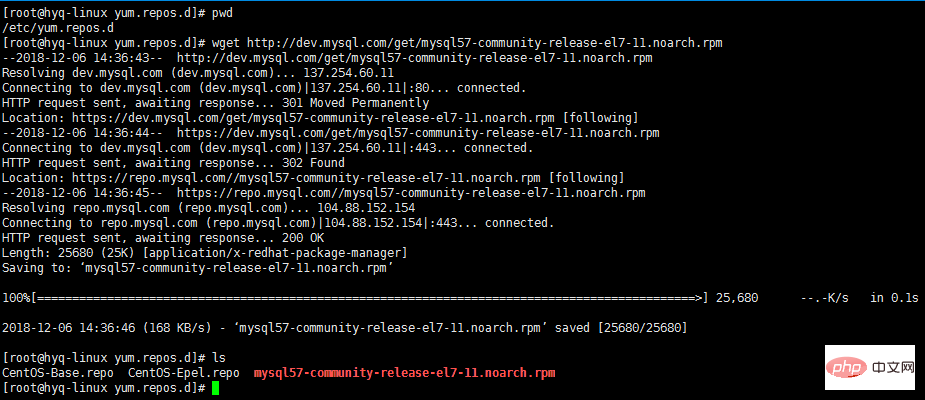
 さて、次のステップは yum -y install mysql です。 -community -server
さて、次のステップは yum -y install mysql です。 -community -server
systemctl start mysqld と入力してサービスを開始します

最後に systemctl activate mysqld と入力して自動追加します起動時に起動します。この時点で、MySQL は正常にインストールされました。
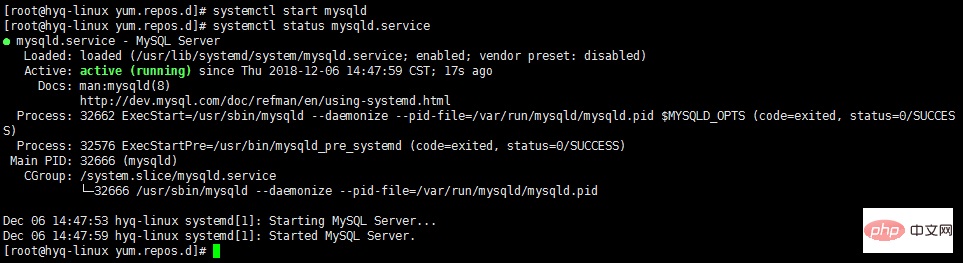 デフォルトのパスワードを変更します
デフォルトのパスワードを変更します
grep '一時パスワード' /var/log/mysqld.log を使用してデフォルトのパスワードを表示します。次に、mysql -u root -p 見つかったデフォルトのパスワードを入力して MySQL にログインします。
ALTER USER 'root'@'localhost' IDENTIFIED BY 'youPassword'; と入力して変更します。パスワード。 MySQL 5.7 では、パスワードに大文字、小文字、数字、特殊文字を含める必要があることに注意してください。
リモート接続を開く
MySQL で GRANT ALL PRIVILEGES ON *.* TO 'username'@'%' IDENTIFIED BY 'password' WITH GRANT OPTION; と入力します。追加後、ポートを開きます

推奨学習: 「PHP ビデオ チュートリアル 」
以上がnginx mysql php をインストールして設定する方法の詳細内容です。詳細については、PHP 中国語 Web サイトの他の関連記事を参照してください。

